
360安全卫士杀毒软件 v13.1.0.1710官方版
- 软件授权: 免费软件
- 软件类型: 国产软件
- 软件语言: 简体中文
- 更新时间: 2022-03-13
- 软件评分:
- 软件大小:
- 应用平台: WinXP/Win7/Win8/Win10
软件特色
IE功能增强
四大特点,保证上网安全,无广告骚扰,更高效
安全防护中心
网盾、木马防火墙、安全保镖三合一,最全面的安全保护
网购先赔功能
构建安全的网购环境,解决用户网购问题,高额的先赔保障,广大网民的选择
开机小助手
酷炫皮肤随意换,界面简洁,还将天气信息、新闻等结合在一起,获取信息更方便了

安装步骤
小编带大家来学习一下360安全卫士的安装过程吧。
1、在本站下载最新版安装包后,双击安装包进行安装。
2、你可以选择【快速安装】,也可以选择【自定义安装】。快速安装,软件会自行决定安装在什么地方,怎样安装等。小编建议自定义安装,因为可以去除不必要的捆绑。
3、选择【自定义安装】后,你可以选择软件安装位置。
4、安装过程需要些时间,请耐心等待。安装完成后会出现提示,你可以选择“立即打开360安全卫士”。
使用技巧
360安全卫士怎么设置默认浏览器
1、进入到默认软件设置之后,拉到最下面,可以看到默认浏览器设置选项,如下图,点击设置默认浏览器。
2、进入到浏览器防护设置,在这里可以设置上网首页、默认搜索引擎以及默认浏览器防护设置。
2、我们选择360安全浏览器为默认浏览器,然后打开右边的锁定开关即可完成设置,以后就不怕同类软件进行默认浏览器的篡改了。
360加速球关闭方法
1、首先我们打开360安全卫士,点击更多
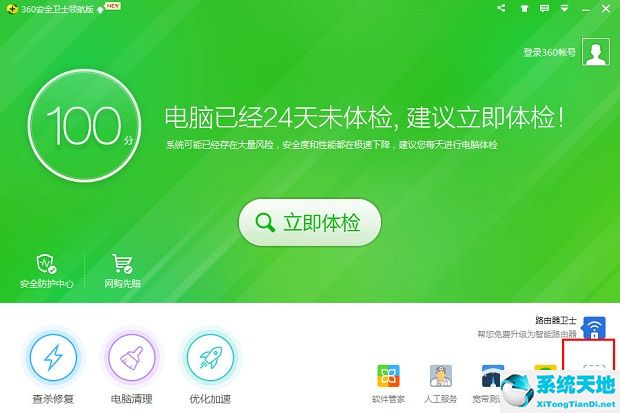
2、进入点击流量防火墙
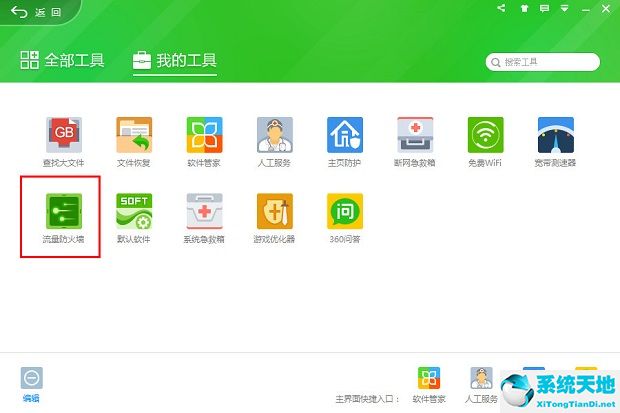
3、在弹出的对话框中点击右上角设置按钮

4、在流量防火墙设置中我们去掉“显示悬浮窗”的勾勾==点击确定
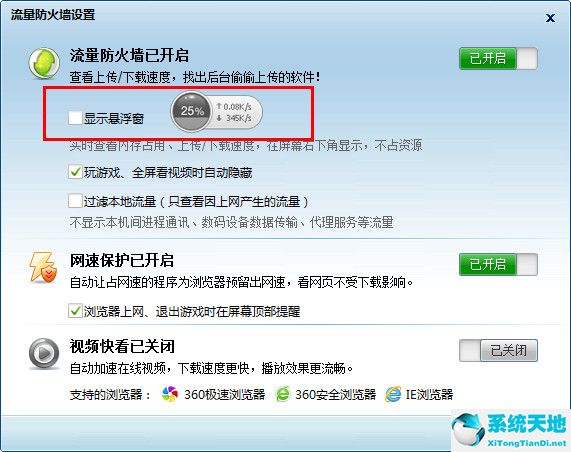
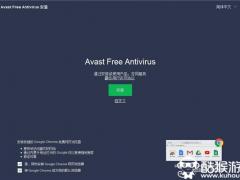

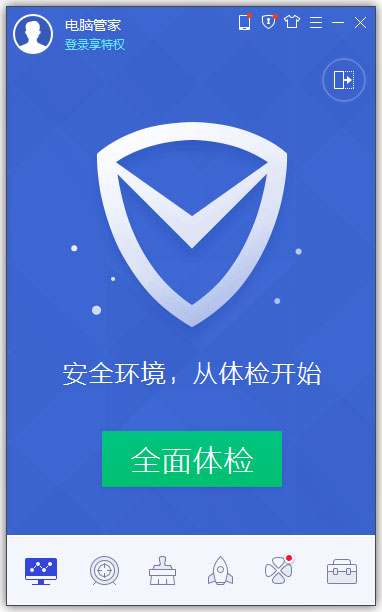
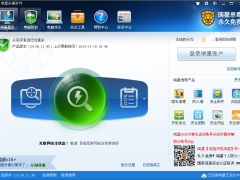





























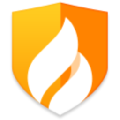





 苏公网安备32032202000432
苏公网安备32032202000432